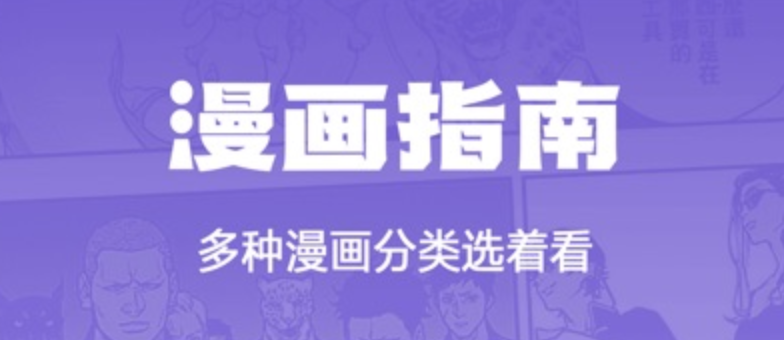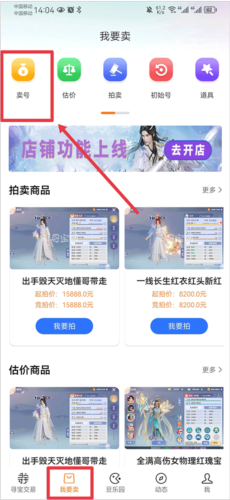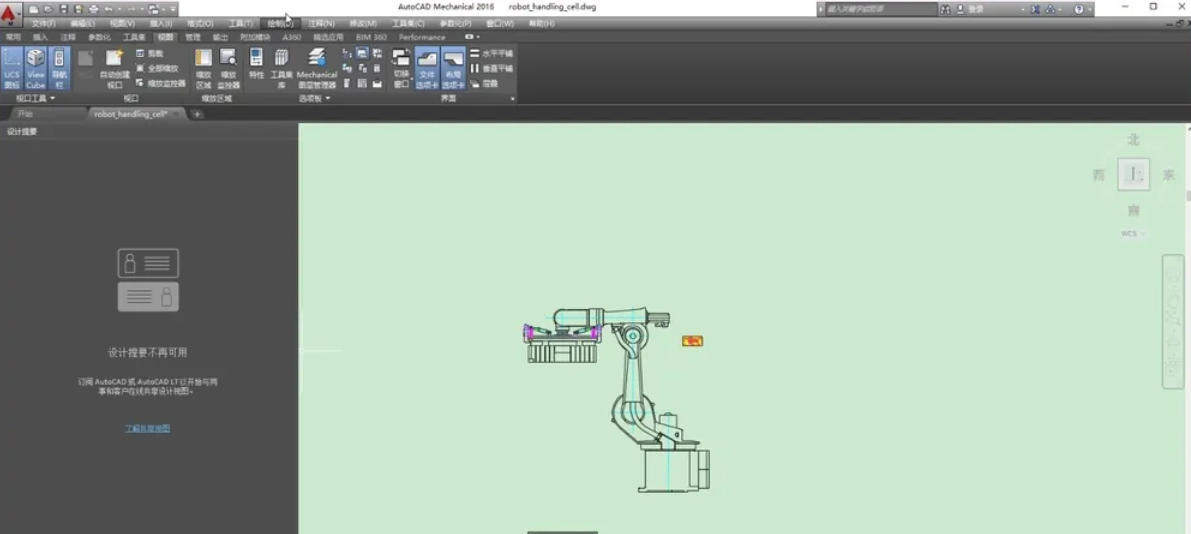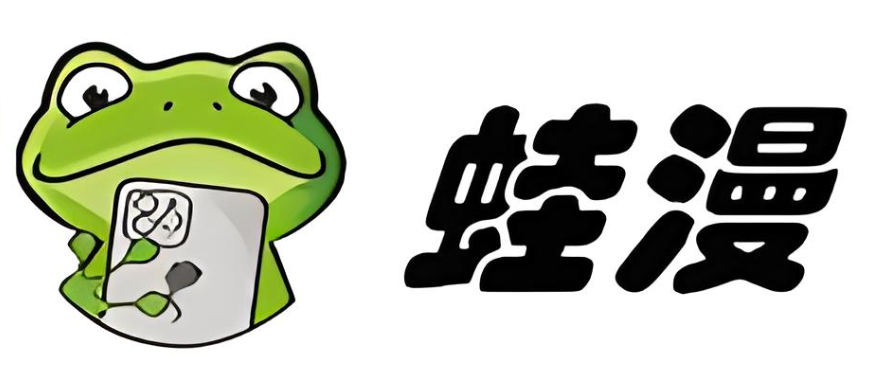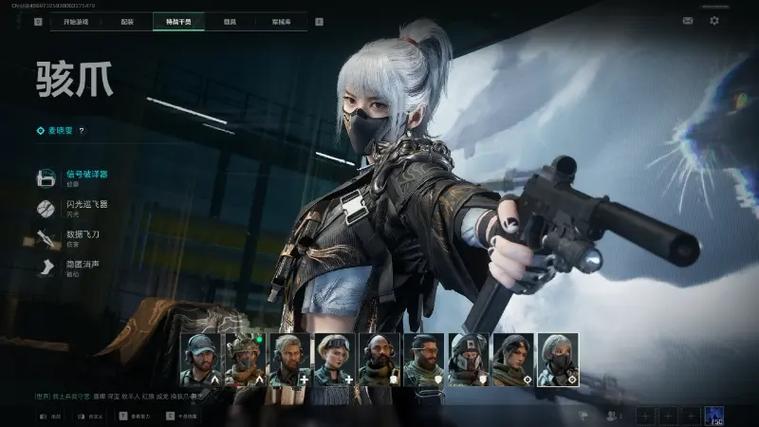Win10U盘写入慢?手把手教你优化USB传输性能
有志者,事竟成!如果你在学习文章,那么本文《Win10 U盘写入慢?USB传输性能下降优化教程》,就很适合你!文章讲解的知识点主要包括,若是你对本文感兴趣,或者是想搞懂其中某个知识点,就请你继续往下看吧~
U盘写入速度变慢的解决方法如下:1.检查USB接口是否为3.0版本,通常为蓝色;2.调整磁盘策略至“更好的性能”,并启用写入缓存,但需安全弹出U盘;3.将U盘格式化为exFAT或NTFS格式以解除文件大小限制;4.更新通用串行总线控制器驱动程序;5.临时关闭Windows Defender实时保护以排除干扰;6.排查U盘本身问题,考虑更换质量更好的U盘。此外,系统资源占用、磁盘碎片、恶意软件及使用USB Hub也可能影响速度,建议逐一排查。若上述步骤无效,可能是硬件性能瓶颈,建议更换U盘。

U盘写入速度变慢?别慌,大概率不是U盘坏了,而是Win10抽风了。下面教你几招,让你的U盘重回巅峰。

解决方案:

检查USB接口: 别笑,真的有人把USB 3.0的U盘插在USB 2.0的接口上。换个USB 3.0的接口试试,通常是蓝色标识。如果你的电脑只有USB 2.0,那…只能说硬件限制了你的想象力。

磁盘策略调整: 这是重点!Win10默认为了数据安全,会启用“快速删除”策略,这会严重影响写入速度。我们需要切换到“更好的性能”策略。
- 右键点击“此电脑”,选择“属性”。
- 点击“设备管理器”。
- 展开“磁盘驱动器”,找到你的U盘。
- 右键点击U盘,选择“属性”。
- 切换到“策略”选项卡。
- 将“删除策略”从“快速删除”改为“更好的性能”。
- 勾选“启用此设备的写入缓存”。
- 点击“确定”。
注意: 启用写入缓存后,拔出U盘前一定要先安全弹出,否则可能会丢失数据!
文件系统格式化: 如果你的U盘是FAT32格式,写入大于4GB的文件会有限制。建议格式化为exFAT或NTFS格式。
- 右键点击U盘,选择“格式化”。
- 在“文件系统”中选择exFAT或NTFS。
- 勾选“快速格式化”(如果不需要彻底清除数据)。
- 点击“开始”。
注意: 格式化会清除U盘上的所有数据,请提前备份!
驱动更新: 虽然很少见,但过时的USB驱动也可能导致速度变慢。
- 右键点击“此电脑”,选择“属性”。
- 点击“设备管理器”。
- 展开“通用串行总线控制器”。
- 右键点击每个设备,选择“更新驱动程序”。
- 选择“自动搜索驱动程序”。
关闭Windows Defender实时保护: 有时候,Windows Defender的实时保护会扫描写入U盘的文件,导致速度下降。可以尝试临时关闭实时保护,看看速度是否提升。
- 打开“Windows安全中心”。
- 点击“病毒和威胁防护”。
- 点击“管理设置”。
- 关闭“实时保护”。
注意: 关闭实时保护会降低电脑的安全性,请谨慎操作,并在测试完成后及时开启。
U盘本身的问题: 如果以上方法都无效,那可能真的是U盘本身的问题了。廉价的U盘通常写入速度较慢,或者U盘可能存在坏块。可以考虑更换一个质量更好的U盘。
为什么修改磁盘策略可以提升U盘写入速度?
“快速删除”策略为了保证数据安全,每次写入数据后都会立即刷新到U盘,这样拔出U盘时就不需要安全弹出,但速度会很慢。“更好的性能”策略则会先将数据写入缓存,然后再异步写入U盘,速度更快,但拔出U盘前必须安全弹出。
如何安全弹出U盘?
最简单的方法就是右键点击任务栏右下角的U盘图标,选择“弹出”。也可以在“此电脑”中右键点击U盘,选择“弹出”。确保系统提示“可以安全地移除硬件”后再拔出U盘。
除了以上方法,还有什么其他可能的原因导致U盘写入速度变慢?
除了以上提到的原因,还有一些其他因素可能影响U盘的写入速度,例如:
- 同时运行大量程序: 如果电脑同时运行大量程序,可能会占用系统资源,导致U盘写入速度下降。
- 磁盘碎片: 如果电脑的硬盘存在大量碎片,也可能会影响U盘的写入速度。可以尝试进行磁盘碎片整理。
- 病毒或恶意软件: 电脑感染病毒或恶意软件也可能导致U盘写入速度下降。建议使用杀毒软件进行全面扫描。
- USB Hub: 通过USB Hub连接U盘可能会降低速度,建议直接连接到电脑的USB接口。
如果以上方法都尝试过了,U盘的写入速度仍然很慢,那可能真的需要考虑更换一个更好的U盘了。毕竟,时间就是金钱。
理论要掌握,实操不能落!以上关于《Win10U盘写入慢?手把手教你优化USB传输性能》的详细介绍,大家都掌握了吧!如果想要继续提升自己的能力,那么就来关注golang学习网公众号吧!
 Linux防止文件被误删?这个小技巧帮你找回
Linux防止文件被误删?这个小技巧帮你找回
- 上一篇
- Linux防止文件被误删?这个小技巧帮你找回
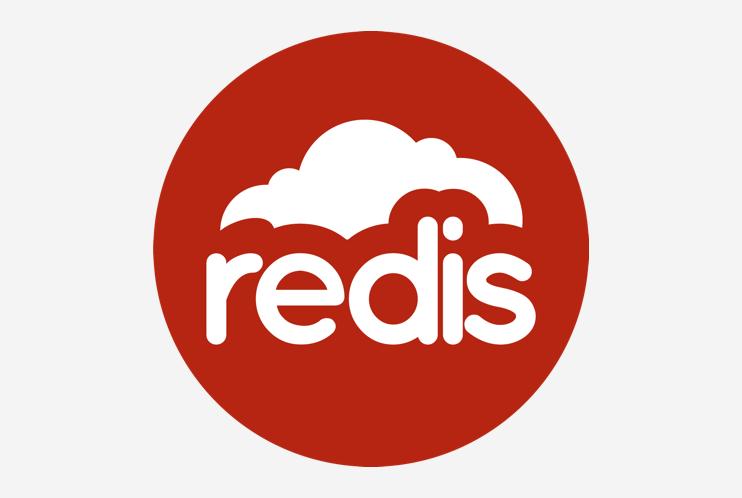
- 下一篇
- Redis事务怎么用?4步带你快速掌握事务精髓!
-
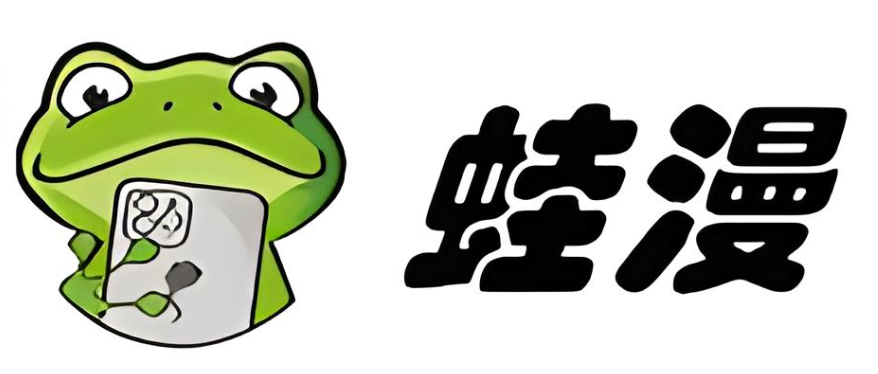
- 文章 · 软件教程 | 8秒前 |
- 蛙漫2漫画免费入口2025最新网址
- 323浏览 收藏
-

- 文章 · 软件教程 | 10秒前 |
- 163邮箱登录入口及官方登录方法
- 234浏览 收藏
-
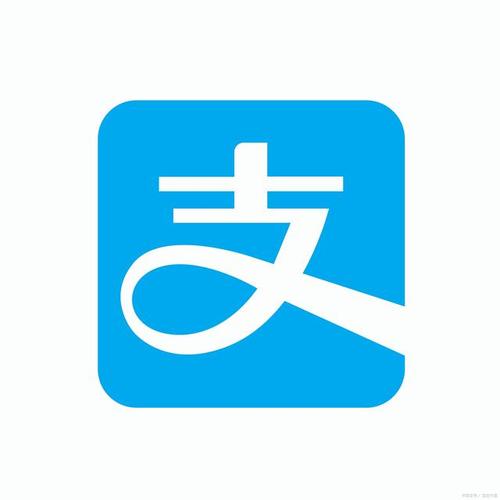
- 文章 · 软件教程 | 2分钟前 |
- 支付宝ID怎么查?快速获取方法分享
- 263浏览 收藏
-

- 文章 · 软件教程 | 12分钟前 |
- 网易云音乐官网入口与使用指南
- 200浏览 收藏
-

- 前端进阶之JavaScript设计模式
- 设计模式是开发人员在软件开发过程中面临一般问题时的解决方案,代表了最佳的实践。本课程的主打内容包括JS常见设计模式以及具体应用场景,打造一站式知识长龙服务,适合有JS基础的同学学习。
- 543次学习
-

- GO语言核心编程课程
- 本课程采用真实案例,全面具体可落地,从理论到实践,一步一步将GO核心编程技术、编程思想、底层实现融会贯通,使学习者贴近时代脉搏,做IT互联网时代的弄潮儿。
- 516次学习
-

- 简单聊聊mysql8与网络通信
- 如有问题加微信:Le-studyg;在课程中,我们将首先介绍MySQL8的新特性,包括性能优化、安全增强、新数据类型等,帮助学生快速熟悉MySQL8的最新功能。接着,我们将深入解析MySQL的网络通信机制,包括协议、连接管理、数据传输等,让
- 500次学习
-

- JavaScript正则表达式基础与实战
- 在任何一门编程语言中,正则表达式,都是一项重要的知识,它提供了高效的字符串匹配与捕获机制,可以极大的简化程序设计。
- 487次学习
-

- 从零制作响应式网站—Grid布局
- 本系列教程将展示从零制作一个假想的网络科技公司官网,分为导航,轮播,关于我们,成功案例,服务流程,团队介绍,数据部分,公司动态,底部信息等内容区块。网站整体采用CSSGrid布局,支持响应式,有流畅过渡和展现动画。
- 485次学习
-

- ChatExcel酷表
- ChatExcel酷表是由北京大学团队打造的Excel聊天机器人,用自然语言操控表格,简化数据处理,告别繁琐操作,提升工作效率!适用于学生、上班族及政府人员。
- 3176次使用
-

- Any绘本
- 探索Any绘本(anypicturebook.com/zh),一款开源免费的AI绘本创作工具,基于Google Gemini与Flux AI模型,让您轻松创作个性化绘本。适用于家庭、教育、创作等多种场景,零门槛,高自由度,技术透明,本地可控。
- 3388次使用
-

- 可赞AI
- 可赞AI,AI驱动的办公可视化智能工具,助您轻松实现文本与可视化元素高效转化。无论是智能文档生成、多格式文本解析,还是一键生成专业图表、脑图、知识卡片,可赞AI都能让信息处理更清晰高效。覆盖数据汇报、会议纪要、内容营销等全场景,大幅提升办公效率,降低专业门槛,是您提升工作效率的得力助手。
- 3417次使用
-

- 星月写作
- 星月写作是国内首款聚焦中文网络小说创作的AI辅助工具,解决网文作者从构思到变现的全流程痛点。AI扫榜、专属模板、全链路适配,助力新人快速上手,资深作者效率倍增。
- 4522次使用
-

- MagicLight
- MagicLight.ai是全球首款叙事驱动型AI动画视频创作平台,专注于解决从故事想法到完整动画的全流程痛点。它通过自研AI模型,保障角色、风格、场景高度一致性,让零动画经验者也能高效产出专业级叙事内容。广泛适用于独立创作者、动画工作室、教育机构及企业营销,助您轻松实现创意落地与商业化。
- 3796次使用
-
- pe系统下载好如何重装的具体教程
- 2023-05-01 501浏览
-
- qq游戏大厅怎么开启蓝钻提醒功能-qq游戏大厅开启蓝钻提醒功能教程
- 2023-04-29 501浏览
-
- 吉吉影音怎样播放网络视频 吉吉影音播放网络视频的操作步骤
- 2023-04-09 501浏览
-
- 腾讯会议怎么使用电脑音频 腾讯会议播放电脑音频的方法
- 2023-04-04 501浏览
-
- PPT制作图片滚动效果的简单方法
- 2023-04-26 501浏览